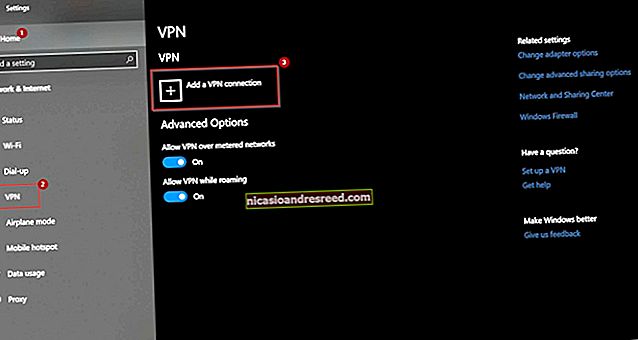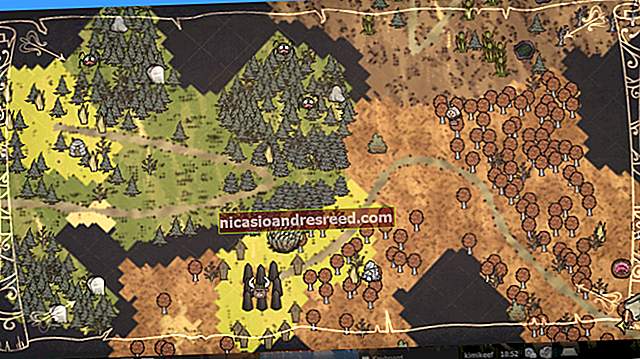কীভাবে আপনার উইন্ডোজ লাইসেন্স পরিবর্তন, অপসারণ বা প্রসারিত করতে স্ল্যামগ্রার ব্যবহার করবেন

উইন্ডোজ অ্যাক্টিভেশনটি যতটা সম্ভব নির্বোধ হিসাবে ডিজাইন করা হয়েছে, তাই মাইক্রোসফ্টের গ্রাফিকাল সরঞ্জামগুলি এটিকে সহজ রাখে। আপনি যদি আরও উন্নত কিছু করতে চান যেমন কোনও পণ্য কী সরিয়ে ফেলা, অনলাইন অ্যাক্টিভেশন জোর করা, বা অ্যাক্টিভেশন টাইমার প্রসারিত করা, আপনার স্ল্যামগ্রিয়ারভিবিএস দরকার হবে need
এই কমান্ড লাইন সরঞ্জামটি উইন্ডোজের সাথে অন্তর্ভুক্ত রয়েছে এবং সেটিংস অ্যাপ্লিকেশনটিতে আপডেট এবং সুরক্ষা> অ্যাক্টিভেশন স্ক্রিনে সরবরাহিত স্ট্যান্ডার্ড অ্যাক্টিভেশন ইন্টারফেসে অপশনগুলি উপলব্ধ করে।
প্রথম: প্রশাসক কমান্ড প্রম্পট উইন্ডোটি খুলুন
সম্পর্কিত:উইন্ডোজ অ্যাক্টিভেশন কীভাবে কাজ করে?
এই সরঞ্জামটি ব্যবহার করতে, আপনি প্রশাসক অ্যাক্সেস সহ একটি কমান্ড প্রম্পট চালু করতে চাইবেন। উইন্ডোজ 8 বা 10 এ করতে, হয় স্টার্ট বোতামটি ডান ক্লিক করুন বা উইন্ডোজ + এক্স টিপুন। প্রদর্শিত মেনুতে "কমান্ড প্রম্পট (প্রশাসন)" বিকল্পটি ক্লিক করুন। উইন্ডোজ 7 এ, "কমান্ড প্রম্পট" এর জন্য স্টার্ট মেনুটি অনুসন্ধান করুন, এটিতে ডান ক্লিক করুন এবং "প্রশাসক হিসাবে চালান" নির্বাচন করুন।

বিঃদ্রঃ: আপনি যদি পাওয়ার ইউজার মেনুতে কমান্ড প্রম্পটের পরিবর্তে পাওয়ারশেলটি দেখতে পান তবে এটি একটি স্যুইচ যা উইন্ডোজ 10 এর জন্য ক্রিয়েটর আপডেট নিয়ে এসেছে, আপনি যদি চান তবে পাওয়ার ব্যবহারকারীদের মেনুতে কমান্ড প্রম্পট প্রদর্শন করতে ফিরে যেতে খুব সহজ, বা আপনি পাওয়ারশেল চেষ্টা করে দেখতে পারেন। আপনি কমান্ড প্রম্পটে আরও কিছু করতে পারেন এমন পাওয়ারশেলের যা আপনি করতে পারেন সেগুলি করতে পারেন, এবং আরও অনেকগুলি দরকারী জিনিস।
সম্পর্কিত:উইন্ডোজ + এক্স পাওয়ার ব্যবহারকারীদের মেনুতে কমান্ড প্রম্পটটি কীভাবে রাখবেন
অ্যাক্টিভেশন, লাইসেন্স এবং মেয়াদোত্তীকরণের তারিখের তথ্য দেখুন
বর্তমান সিস্টেম সম্পর্কে খুব বেসিক লাইসেন্স এবং অ্যাক্টিভেশন তথ্য প্রদর্শন করতে, নিম্নলিখিত কমান্ডটি চালান। এই কমান্ডটি আপনাকে উইন্ডোজের সংস্করণ, পণ্য কীটির অংশ বলে দেয় যাতে আপনি এটি সনাক্ত করতে পারেন এবং সিস্টেমটি সক্রিয় আছে কিনা।
slmgr.vbs / dli
অ্যাক্টিভেশন আইডি, ইনস্টলেশন আইডি এবং অন্যান্য বিশদ সহ আরও বিস্তারিত লাইসেন্স সম্পর্কিত তথ্য প্রদর্শন করতে নিম্নলিখিত কমান্ডটি চালান:
slmgr.vbs / dlv

লাইসেন্সের মেয়াদোত্তীকরণের তারিখ দেখুন
বর্তমান লাইসেন্সের মেয়াদোত্তীর্ণ তারিখ প্রদর্শন করতে নিম্নলিখিত কমান্ডটি চালান run এটি কেবলমাত্র কোনও সংস্থার কেএমএস সার্ভার থেকে সক্রিয় উইন্ডোজ সিস্টেমের জন্য কার্যকর, কারণ খুচরা লাইসেন্স এবং একাধিক অ্যাক্টিভেশন কীগুলির স্থায়ী লাইসেন্সের মেয়াদ শেষ হয় না। আপনি যদি কোনও পণ্য কী সরবরাহ করেন নি তবে তা আপনাকে একটি ত্রুটি বার্তা দেবে।
slmgr.vbs / xpr

পণ্য কী আনইনস্টল করুন
আপনি আপনার বর্তমান উইন্ডোজ সিস্টেম থেকে স্ল্যামগ্রির সাহায্যে পণ্য কীটি সরাতে পারেন। আপনি নীচের কমান্ডটি চালনা করে এবং আপনার কম্পিউটার পুনরায় চালু করার পরে উইন্ডোজ সিস্টেমে কোনও পণ্য কী থাকবে না এবং এটি নিষ্ক্রিয়, লাইসেন্সবিহীন অবস্থায় থাকবে।
আপনি যদি কোনও খুচরা লাইসেন্স থেকে উইন্ডোজ ইনস্টল করেন এবং অন্য কম্পিউটারে সেই লাইসেন্সটি ব্যবহার করতে চান তবে এটি আপনাকে লাইসেন্সটি সরাতে দেয়। আপনি যদি সেই কম্পিউটারটি অন্য কাউকে দিয়ে দিচ্ছেন তবে এটি কার্যকরও হতে পারে। তবে, বেশিরভাগ উইন্ডোজ লাইসেন্সগুলি কম্পিউটারের সাথে আবদ্ধ থাকে – যদি না আপনি একটি বাক্সযুক্ত অনুলিপি কিনে থাকেন।
বর্তমান পণ্য কীটি আনইনস্টল করতে, নিম্নলিখিত কমান্ডটি চালান এবং তারপরে আপনার কম্পিউটারটি পুনরায় চালু করুন:
slmgr.vbs / upk

উইন্ডোজও রেজিস্ট্রিতে পণ্য কী সংরক্ষণ করে, কখনও কখনও কম্পিউটার সেট আপ করার সময় কীটি রেজিস্ট্রিতে থাকা প্রয়োজন। আপনি যদি পণ্য কীটি আনইনস্টল করেন তবে এটি নিবন্ধ থেকেও রেজিস্ট্রি থেকে অপসারণ করা হয়েছে তা নিশ্চিত করতে আপনার নীচের কমান্ডটি চালানো উচিত। এটি ভবিষ্যতে কম্পিউটার ব্যবহার করে এমন লোকেরা কী কী পণ্যটি কী ধরতে পারে না তা নিশ্চিত করবে।
এই আদেশটি একা চালানো আপনার পণ্য কীটি আনইনস্টল করবে না। এটি এটি রেজিস্ট্রি থেকে সরিয়ে ফেলবে যাতে প্রোগ্রামগুলি সেখান থেকে অ্যাক্সেস করতে না পারে তবে আপনি যদি পণ্য কীটি আনইনস্টল করার জন্য উপরের কমান্ডটি না চালিয়ে যান তবে আপনার উইন্ডোজ সিস্টেমটি লাইসেন্সপ্রাপ্ত থাকবে। বর্তমান সিস্টেমটিতে চলমান ম্যালওয়্যার যদি রেজিস্ট্রিটিতে অ্যাক্সেস অর্জন করে তবে ম্যালওয়্যার দ্বারা কীটি চুরি হওয়া থেকে রক্ষা করতে এই বিকল্পটি আসলেই তৈরি করা হয়েছে।
slmgr.vbs / cpky

পণ্য কী সেট করুন বা পরিবর্তন করুন
একটি নতুন পণ্য কী লিখতে আপনি slmgr.vbs ব্যবহার করতে পারেন। যদি উইন্ডোজ সিস্টেমে ইতিমধ্যে একটি পণ্য কী রয়েছে, নীচের কমান্ডটি ব্যবহার করে আপনি সরবরাহ করা পুরানো পণ্য কীটি নিঃশব্দে প্রতিস্থাপন করবে।
পণ্য কীটি প্রতিস্থাপনের জন্য নিম্নলিখিত কমান্ডটি চালান, ##### - ##### - ##### - ##### - ##### পণ্য কী দিয়ে প্রতিস্থাপন করুন। কমান্ডটি আপনি যে পণ্য কীটি প্রবেশ করেছেন সেটি এটি ব্যবহারের আগে বৈধ কিনা তা নিশ্চিত করার জন্য এটি পরীক্ষা করবে। মাইক্রোসফ্ট আপনাকে এই কমান্ডটি চালানোর পরে কম্পিউটার পুনরায় চালু করার পরামর্শ দেয়।
আপনি সেটিংস অ্যাপ্লিকেশানের অ্যাক্টিভেশন স্ক্রীন থেকে আপনার পণ্য কীটিও পরিবর্তন করতে পারেন, তবে এই আদেশটি আপনাকে কমান্ড লাইন থেকে এটি করতে দেয়।
slmgr.vbs / ipk ##### - ##### - ##### - ##### - #####

উইন্ডোজ অনলাইন সক্রিয় করুন
উইন্ডোজ একটি অনলাইন অ্যাক্টিভেশন চেষ্টা করার জন্য, নিম্নলিখিত কমান্ডটি চালান। যদি আপনি উইন্ডোজের খুচরা সংস্করণ ব্যবহার করেন তবে এটি উইন্ডোজকে মাইক্রোসফ্টের সার্ভারগুলির সাথে অনলাইন অ্যাক্টিভেশন চেষ্টা করতে বাধ্য করবে। যদি কোনও কেএমএস অ্যাক্টিভেশন সার্ভার ব্যবহার করার জন্য সিস্টেমটি সেট আপ করা হয়, তবে এটি স্থানীয় নেটওয়ার্কে কেএমএস সার্ভারের সাথে অ্যাক্টিভেশন চেষ্টা করবে। কোনও সংযোগ বা সার্ভার সমস্যার কারণে উইন্ডোজ সক্রিয় না হলে এবং আপনি এটিকে পুনরায় চেষ্টা করতে বাধ্য করতে চাইলে এই আদেশটি কার্যকর হতে পারে।
slmgr.vbs / ato

উইন্ডোজ অফলাইন সক্রিয় করুন
স্ল্যামগ্রার আপনাকে একটি অফলাইন অ্যাক্টিভেশন সম্পাদন করতে দেয়। অফলাইন অ্যাক্টিভেশনের জন্য ইনস্টলেশন আইডি পেতে নিম্নলিখিত কমান্ডটি চালান:
slmgr.vbs / dti
ফোনের মাধ্যমে সিস্টেমটি সক্রিয় করতে আপনি এখন একটি কনফার্মেশন আইডি অর্জন করতে পারবেন। মাইক্রোসফ্ট প্রোডাক্ট অ্যাক্টিভেশন সেন্টারে কল করুন, উপরে প্রাপ্ত ইনস্টলেশন আইডি সরবরাহ করুন এবং সবকিছু চেক আউট হলে আপনাকে একটি অ্যাক্টিভেশন আইডি দেওয়া হবে। এটি আপনাকে ইন্টারনেট সংযোগ ছাড়াই উইন্ডোজ সিস্টেমগুলিকে সক্রিয় করতে দেয়।
অফলাইন অ্যাক্টিভেশনের জন্য আপনি যে নিশ্চয়তা আইডি পেয়েছেন তা প্রবেশ করতে, নিম্নলিখিত কমান্ডটি চালান। আপনি প্রাপ্ত অ্যাক্টিভেশন আইডি দিয়ে "ACTIVATIONID" প্রতিস্থাপন করুন।
slmgr.vbs / atp ACTIVATIONID
একবার হয়ে গেলে আপনি এটি ব্যবহার করতে পারেনslmgr.vbs / dli বাslmgr.vbs / dlv আপনি সক্রিয় হয়েছেন তা নিশ্চিত করার জন্য আদেশগুলি।
আপনার পিসি সক্রিয় না হলে সেটিংস অ্যাপ্লিকেশনটিতে অ্যাক্টিভেশন স্ক্রীন থেকে সাধারণত এটি করা যেতে পারে you আপনি বরং গ্রাফিকাল ইন্টারফেস ব্যবহার করতে চাইলে আপনাকে কমান্ডটি ব্যবহার করতে হবে না।

অ্যাক্টিভেশন টাইমার প্রসারিত করুন
সম্পর্কিত:উইন্ডোজ 10 ইনস্টল এবং ব্যবহার করতে আপনার কোনও পণ্য কী লাগবে না
কিছু উইন্ডোজ সিস্টেম সীমিত সময় সরবরাহ করে যেখানে আপনি পণ্য কী প্রবেশের আগে এগুলিকে বিনামূল্যে ট্রায়াল হিসাবে ব্যবহার করতে পারেন। উদাহরণস্বরূপ, উইন্ডোজ 7 আপনার কাছে অভিযোগ শুরু করার আগে 30 দিনের পরীক্ষার সময়সীমা অফার করে। এই পরীক্ষার সময়কাল বাড়ানোর জন্য এবং এটিকে 30 দিনের মধ্যে পুনরায় সেট করার জন্য, আপনি নীচের কমান্ডটি ব্যবহার করতে পারেন Microsoft মাইক্রোসফ্টের নথি হিসাবে, এই আদেশটি "অ্যাক্টিভেশন টাইমারগুলি পুনরায় সেট করে।"
এই আদেশটি কেবল বেশ কয়েকবার ব্যবহার করা যেতে পারে, তাই আপনি অনির্দিষ্টকালের জন্য বিচারটি বাড়িয়ে দিতে পারবেন না। এটি কতটা সময় ব্যবহার করা যেতে পারে তার উপর নির্ভর করে "রিয়ার গণনা," যা আপনি ব্যবহার করে দেখতে পারেন slmgr.vbs / dlv আদেশ এটি উইন্ডোজের বিভিন্ন সংস্করণে আলাদা বলে মনে হচ্ছে Windows এটি উইন্ডোজ on-এ তিনবার ছিল এবং উইন্ডোজ সার্ভার ২০০৮ আর 2 এ এটি পাঁচ বার বলে মনে হয়েছে।
এটি আর উইন্ডোজ 10 এ কাজ করবে বলে মনে হচ্ছে না, যা আপনি যদি কোনওভাবে পণ্য কী সরবরাহ না করেন তবে এটি খুব লেনিয়েন্ট। এই বিকল্পটি এখনও উইন্ডোজের পুরানো সংস্করণগুলিতে কাজ করে এবং ভবিষ্যতে উইন্ডোজের অন্যান্য সংস্করণগুলিতে যেমন উইন্ডোজ সার্ভারের কাজ করা চালিয়ে যেতে পারে।
slmgr.vbs / রিয়ারম

Slmgr.vbs খুব দূরবর্তী কম্পিউটারে ক্রিয়া সম্পাদন করতে পারে
স্ল্যামগ্রার সাধারণত আপনার বর্তমান কম্পিউটারে নির্দিষ্ট করা ক্রিয়াগুলি সম্পাদন করে। তবে আপনার কম্পিউটারে অ্যাক্সেস থাকলে আপনি দূরবর্তীভাবে কম্পিউটার পরিচালনা করতে পারেন। উদাহরণস্বরূপ, নীচের প্রথম কমান্ডটি বর্তমান কম্পিউটারে প্রযোজ্য, যখন দ্বিতীয়টি একটি দূরবর্তী কম্পিউটারে চালানো হবে। আপনার কেবলমাত্র কম্পিউটারের নাম, ব্যবহারকারীর নাম এবং পাসওয়ার্ডের প্রয়োজন হবে।
slmgr.vbs / অপশন
slmgr.vbs computername ব্যবহারকারীর পাসওয়ার্ড / বিকল্প
Slmgr.vbs কমান্ডের অন্যান্য বিকল্প রয়েছে, যা কেএমএস অ্যাক্টিভেশন এবং টোকেন-ভিত্তিক অ্যাক্টিভেশন মোকাবেলার জন্য দরকারী। আরও তথ্যের জন্য মাইক্রোসফ্ট এর Slmgr.vbs ডকুমেন্টেশনের সাথে পরামর্শ করুন।